-
Notifications
You must be signed in to change notification settings - Fork 0
Emulator
Pada sesi ini kita akan bahas bagaimana kita mensimulasi satu (1) floppy agar dapat menampung algoritma kecerdasan. Ini akan kita lakukan via emulator dan floppy driver.
Terus terang sesi ini adalah yang paling sulit dari sesi² lainnya.
Saya menghabiskan waktu hampir satu tahun. Karena otak saya ala kadarnya maka untuk dapat sampai ke konfigurasi betul² ini merupakan jalan yang panjang yang harus bisa dilalui.

Kesulitan utama adalah Sistem BIOS yang hanya bisa disetel jika kita akses. Hanya ada dua kunci remotenya yaitu load default dan reset CMOS. Reset CMOS ini juga tidak bisa dimanfaatkan.

Tujuan akhirnya adalah kita ingin jalankan sistem pemulihan pada saat Chips sudah lepas kendali. Dengan menggunakan algoritma yang persis seperti recovery secara online di Cloud Hubs.

Disini tensorflow kita gunakan sebagai sensornya. Logika sederhana adalah bahwa kita tidak bisa akses ke sistem dari provider kecuali default. Itu yang kita analogikan sebagai BIOS di komputer.
Kegagalan sudah jadi hal biasa disini. Tidak terhitung berapa kali terpaksa instal maupun restore Windows nya. Bagi saya yang paling terkuras disini bukan otak atau tenaga melainkan kesabaran..
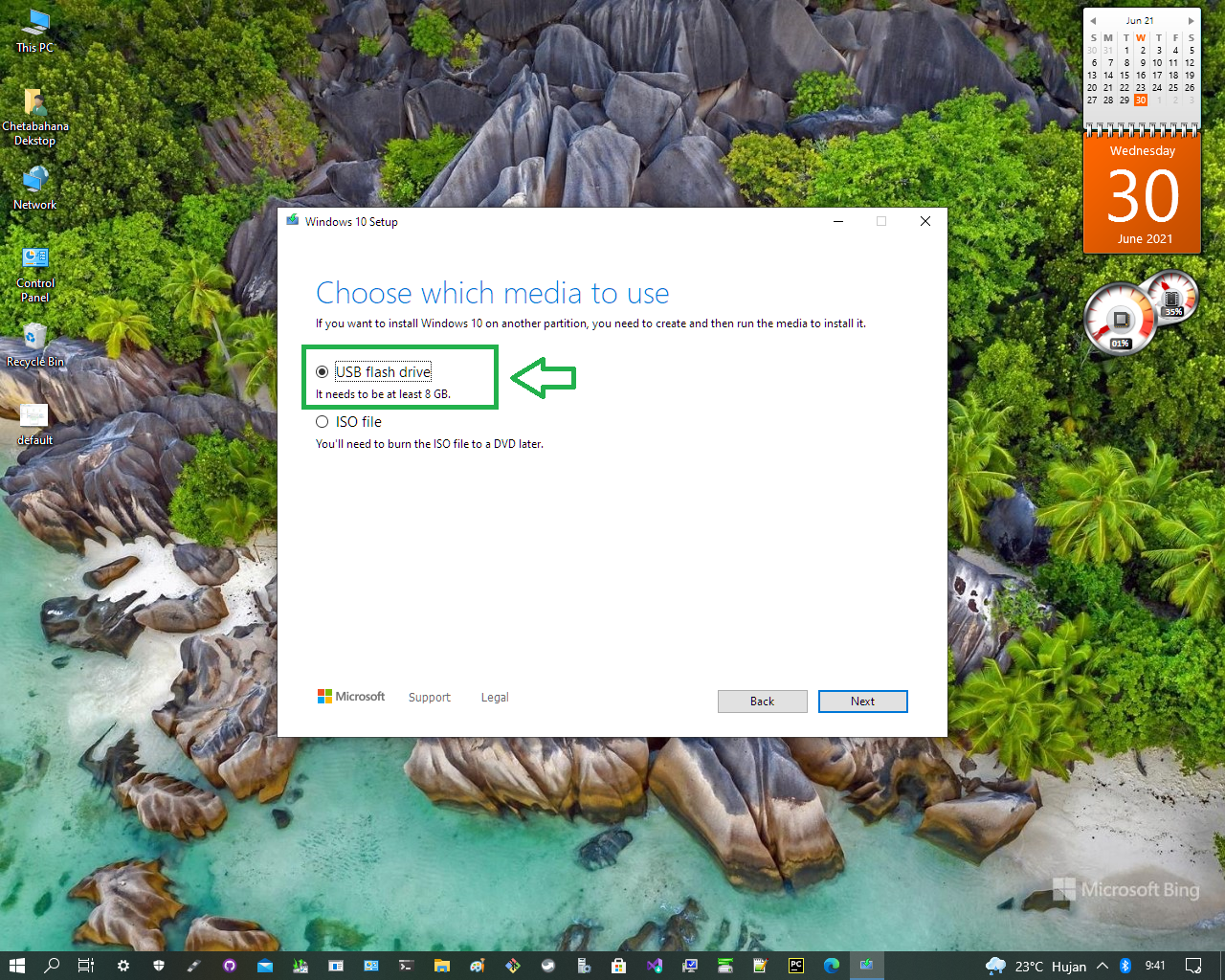
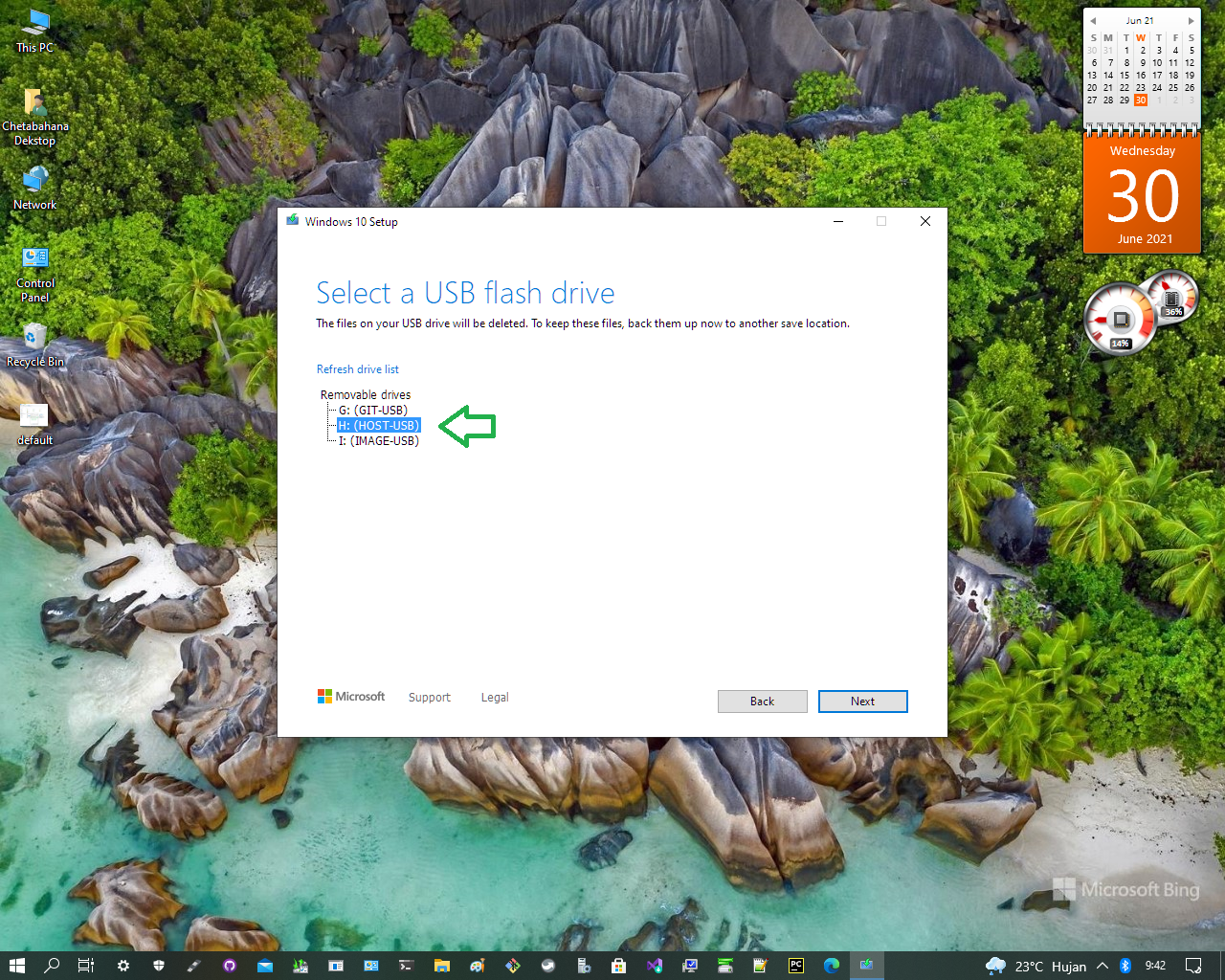
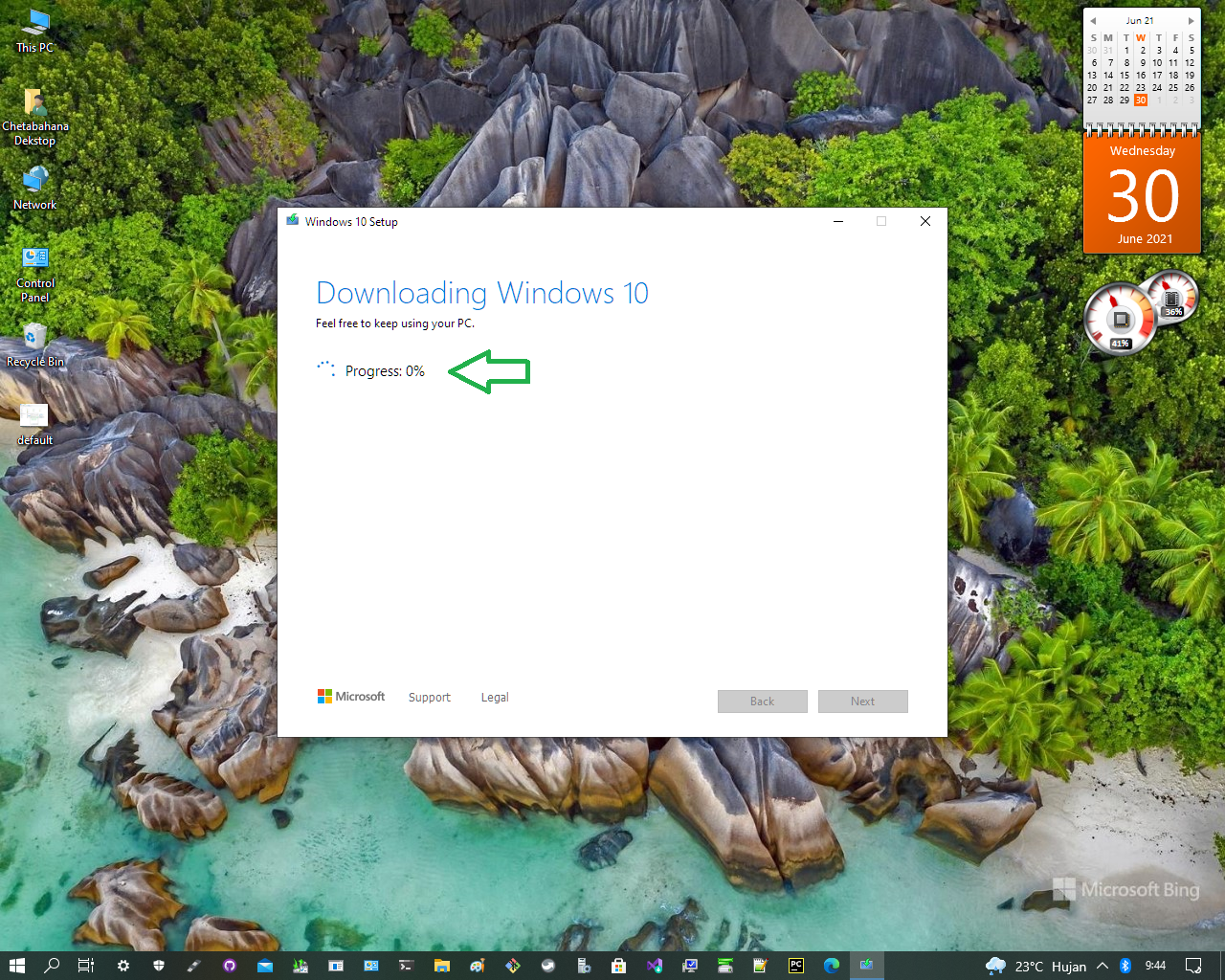
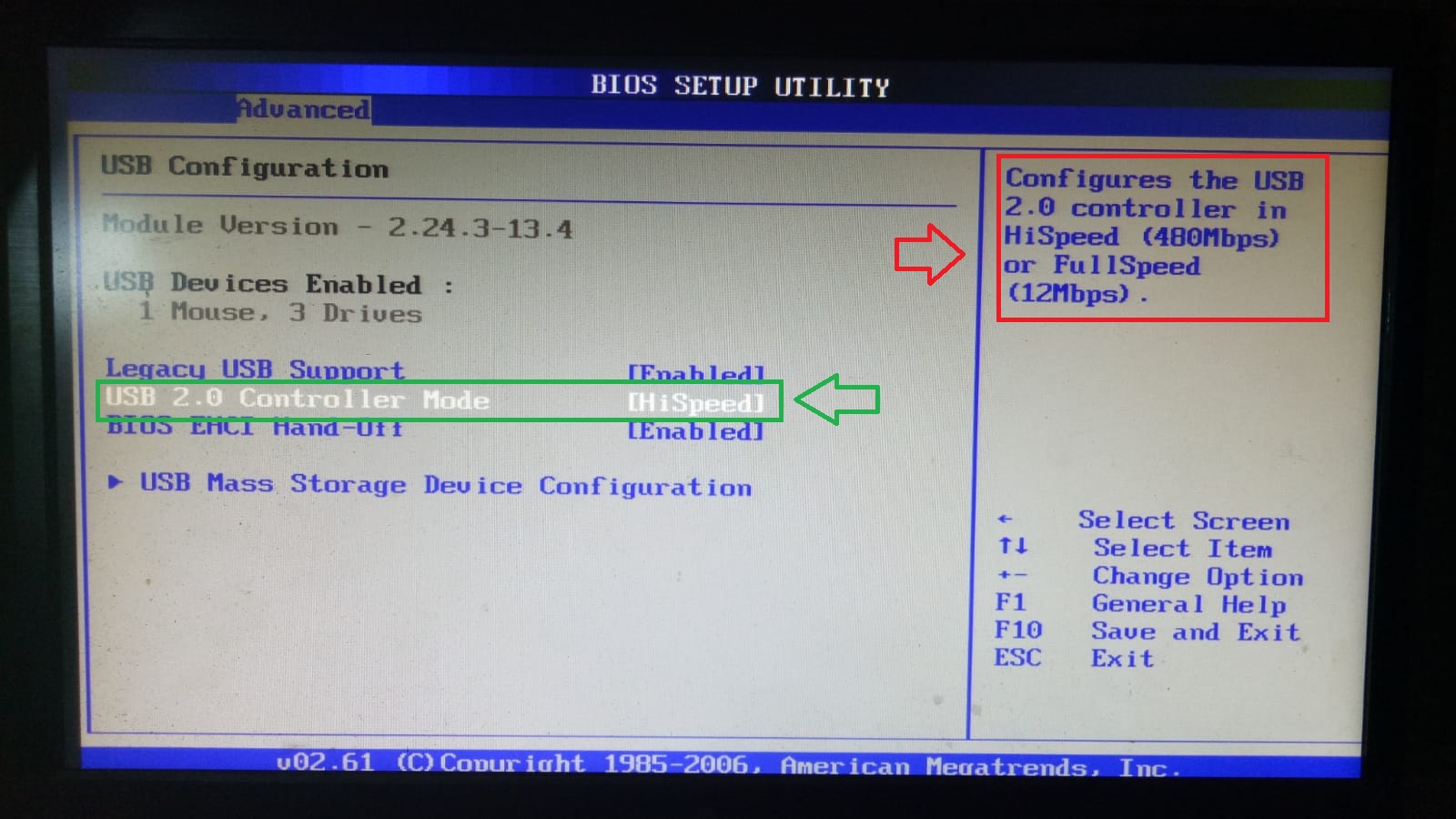
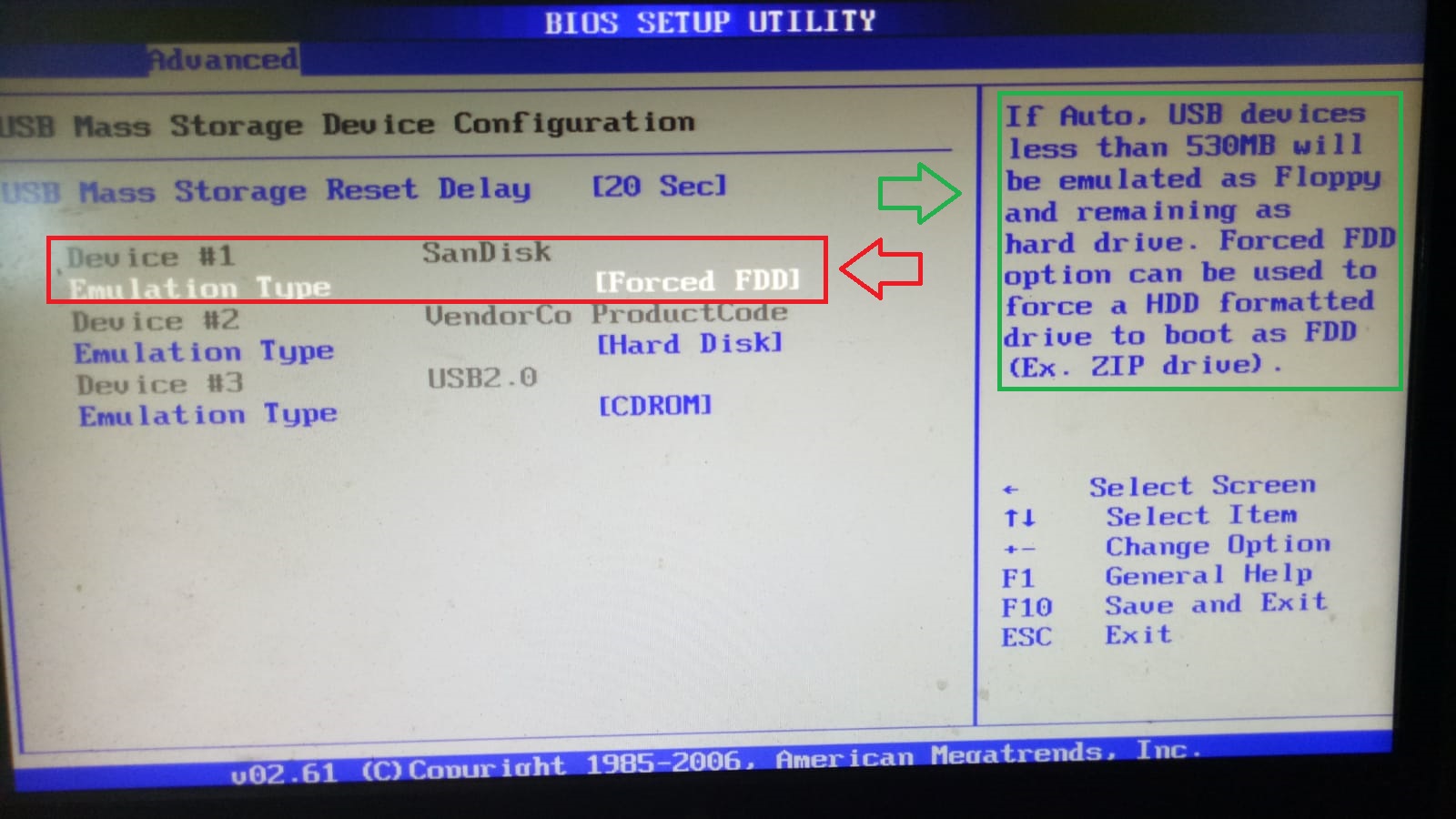
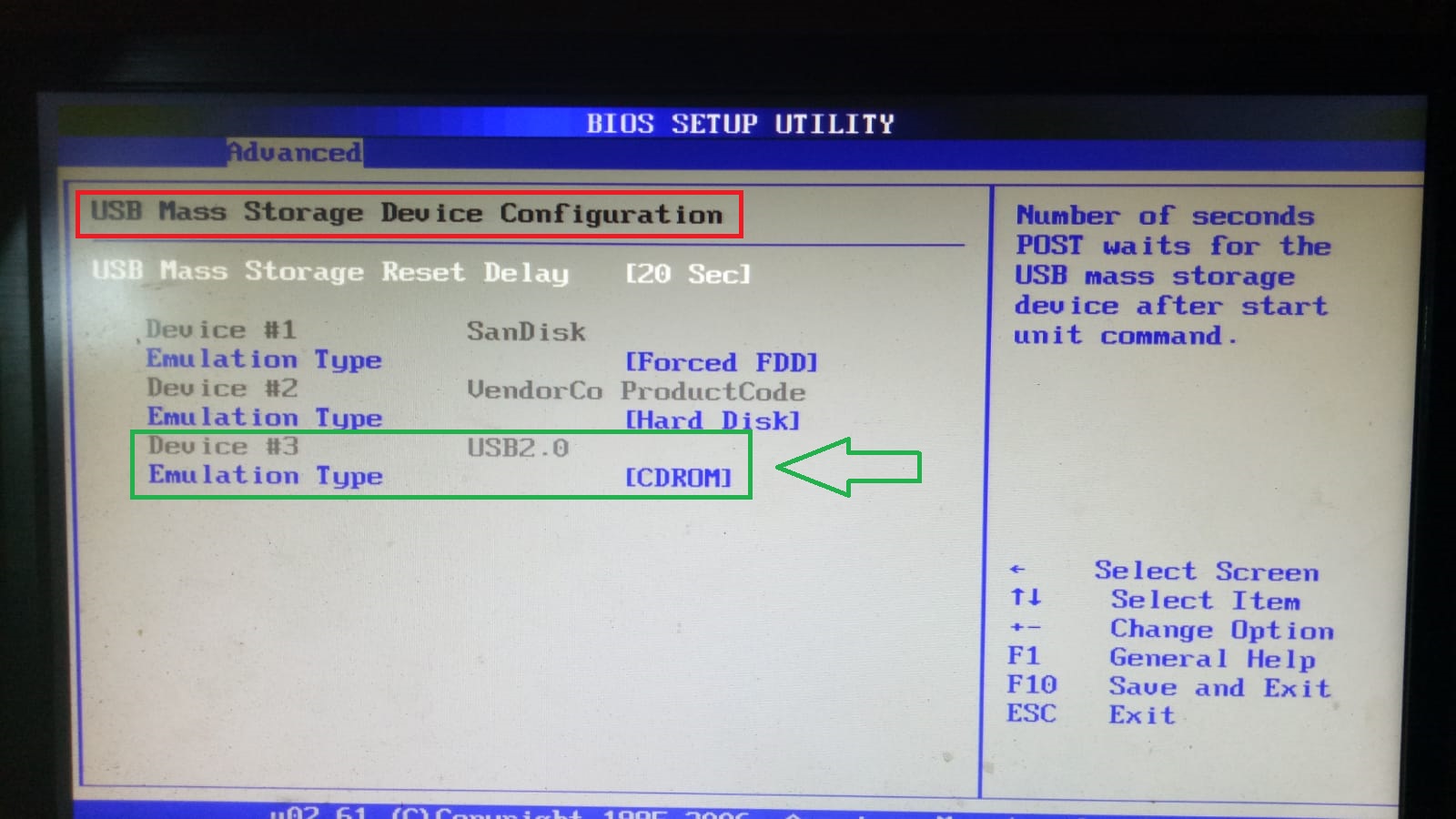






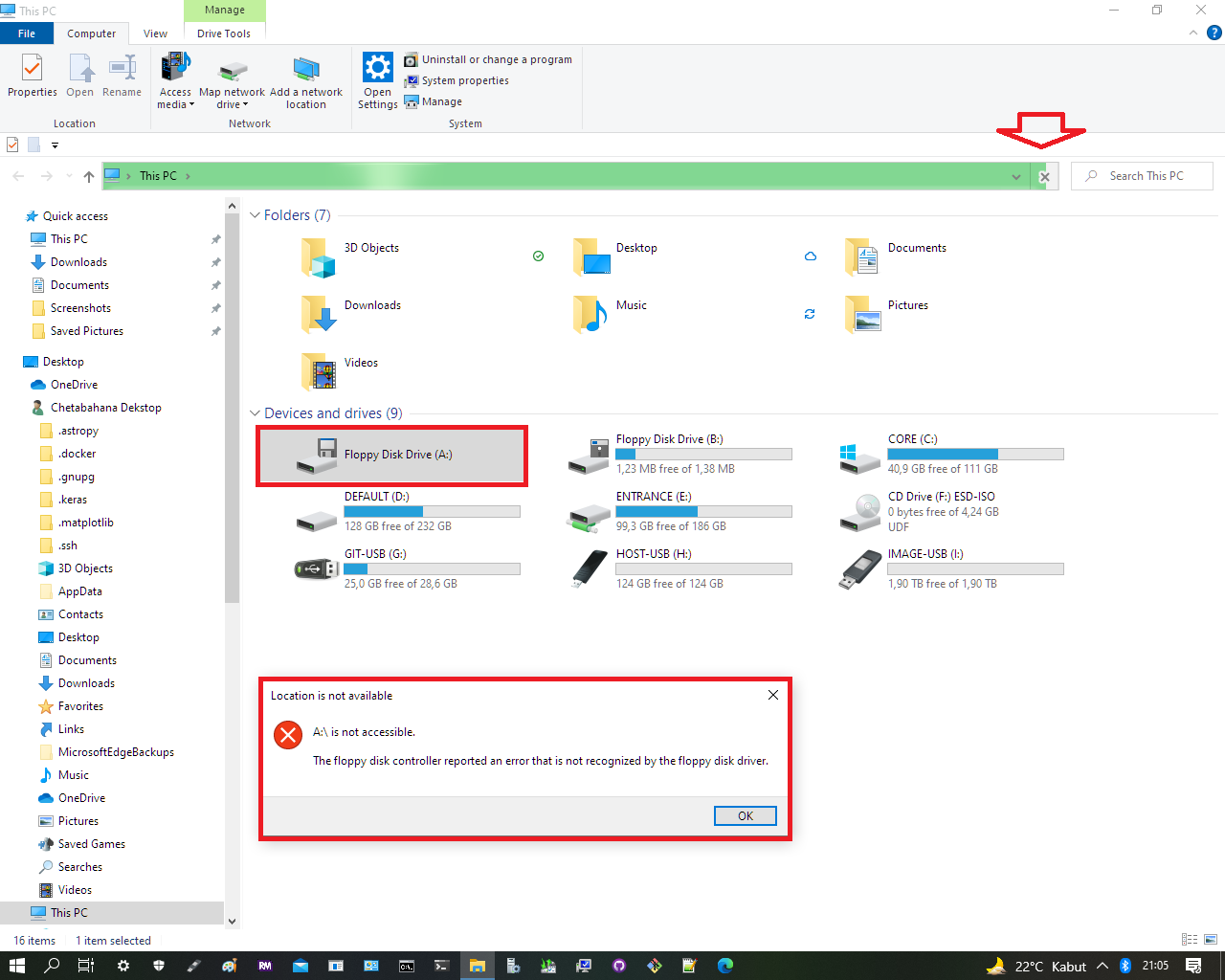
Location is not available
A:\ is not accessible.
The floppy disk controller reported an error that is not recognized by the floppy disk driver.
Remove disks or other media.
Press any key to restart
_
- Will Win 10 support a 3.5 floppy drive?
- Floppy Disk is Not Accessible, Not Formatted, or Not Recognized by Windows
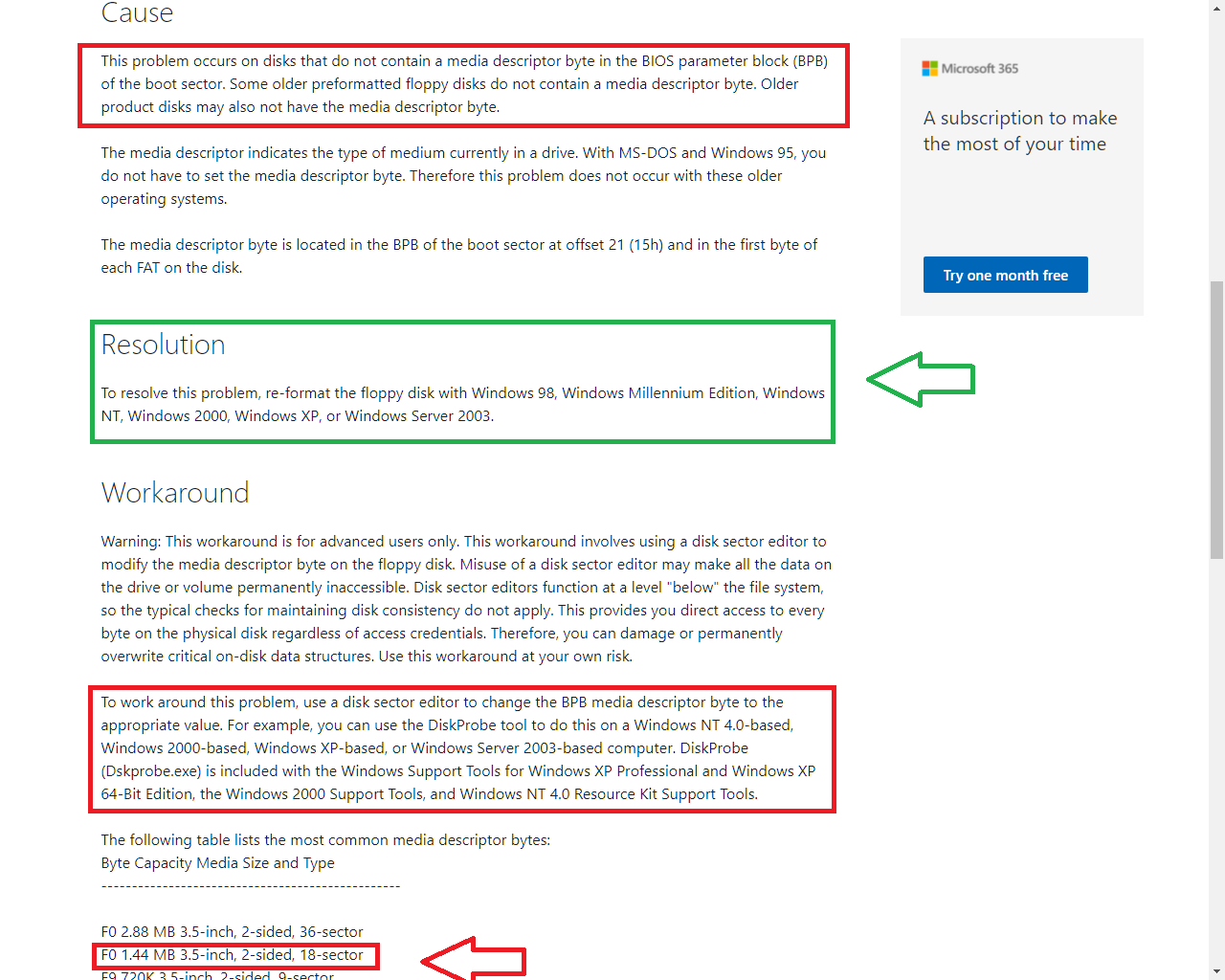

- The new USB multiboot solution (Legacy+UEFI)
- Windows 10 boot up displays Remove disks or other media Press any key to restart
The following table lists the most common media descriptor bytes:
Byte Capacity Media Size and Type
-------------------------------------------------
F0 2.88 MB 3.5-inch, 2-sided, 36-sector
F0 1.44 MB 3.5-inch, 2-sided, 18-sector
F9 720K 3.5-inch, 2-sided, 9-sector
F9 1.2 MB 5.25-inch, 2-sided, 15-sector
FD 360K 5.25-inch, 2-sided, 9-sector
FF 320K 5.25-inch, 2-sided, 8-sector
FC 180K 5.25-inch, 1-sided, 9-sector
FE 160K 5.25-inch, 1-sided, 8-sector
FE 250K 8-inch, 1-sided, single-density
FD 500K 8-inch, 2-sided, single-density
FE 1.2 MB 8-inch, 2-sided, double-density
F8 ----- Hard disk
The BPB media descriptor byte is located in sector 0 of the disk, and looks similar to this:
addr data:
0000 EB 3C 90 4D 53 44 4F 53 35 2E 30 00 02 01 01 00
0010 02 E0 00 40 0B F0 09 00 12 00 02 00 00 00 00 00
xx <---- This byte above XX is the media descriptor
byte and is at offset hexadecimal 21 (15h).


You can copy the files fdc.sys and flpydisk.sys from C:\Windows\System32\Drivers in Windows 7, 8 or 8.1 and copy them to the same place in Windows 10 to get the drive to work.


Setelah coba beberapa alternatif solusi lain ahirnya tiada pilihan selain instal Windows Xp.

Berikut saya akan uraikan bagaimana cara instalnya di Windows 10.
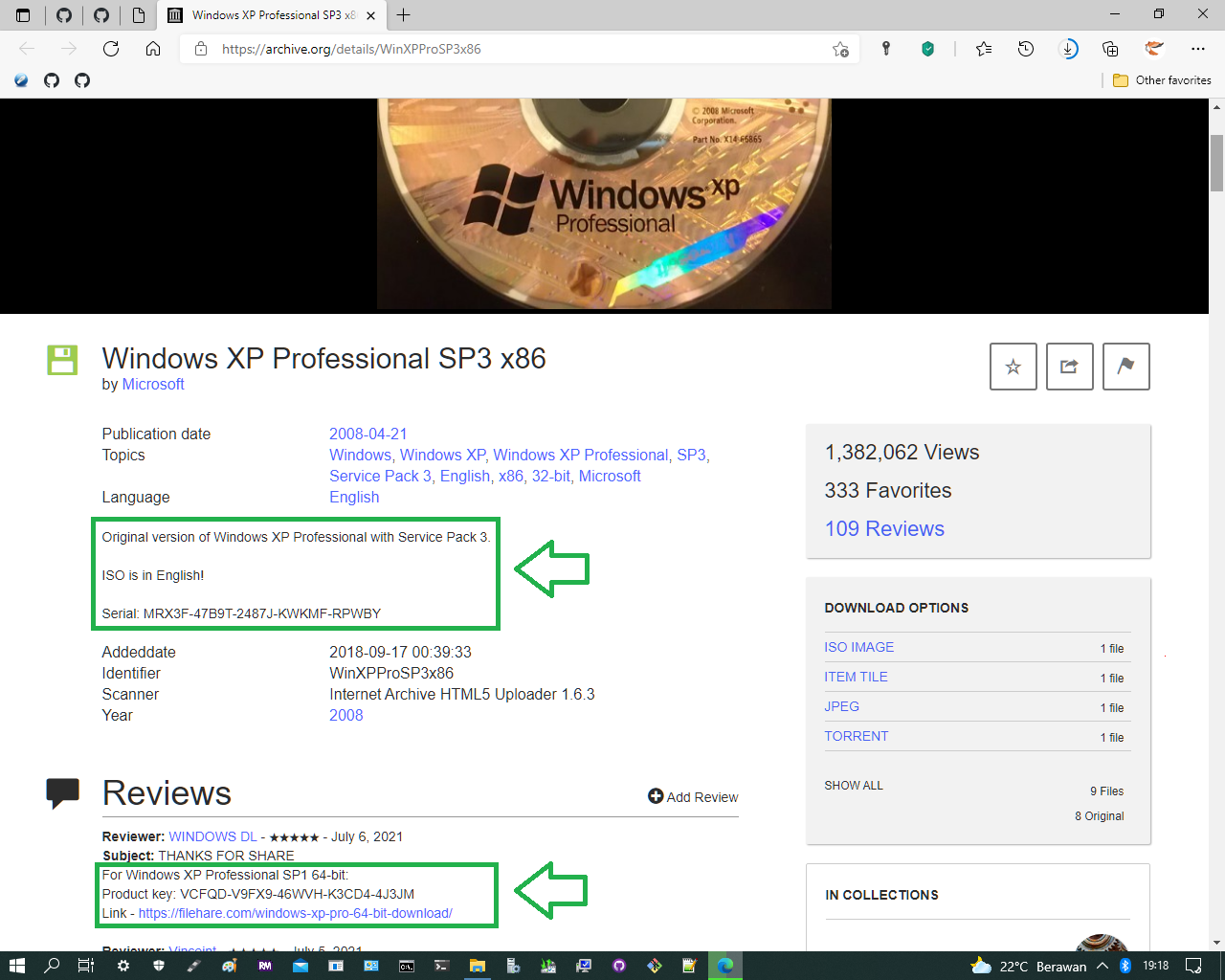
- Error loading operating system: Fix for Windows XP, Vista, 7
- Cara Mengatasi Error Access is denied Perintah bootrec /FixBoot






Setelah kita susun booting dari hardisk yang akan diinstal maka kita siap instal WindowsXp. Pastikan untuk melepas hardisk utama yang kita sudah instal dengan Windows 10.
























MS-DOS dirilis pada tanggal 12 Augustus 1981. Sumber kodenya di Musem kan hingga dapat dipublikasikan tanggal 25 Maret 2014. Jadi makan waktu 33 tahun. Dalam perkembangannya saat ini sudah jadi Windows 11.
Untuk mendapatkan konfigurasi seperti yang diuraikan di atas maka pengaturan emulator dari floppy ini dilakukan dengan cara seperti berikut:
- Saat booting yang berlaku sebagai drive A/B adalah floppy driver dan USB 2.0.
- Saat masuk Windows Xp yang berlaku A/B adalah floppy driver dan Gotek.
- Saat masuk Windows 10/11 yang berlaku A/B adalah USB 2.0 dan Gotek.

Disini yang penting bukan mutu barang karena itu bergantung budget namun yang jauh lebih diutamakan adalah lengkap. Dari yang paling kuno atau jadul sampai keluaran terkini dan semuanya berfungsi.
Berikut akan saya uraikan secara detil. Tahapan ini tidak termasuk Setup Firmware dari Gotek nya sendiri dengan menggunakan Connectors yang akan diulas pada sesi berikutnya.
Proses ini akan memerlukan sedikitnya 5 (lima) hardisk terdiri dari 3 (tiga) hardisk terpasang dan 2 (dua) hardisk cadangan.

Untuk mudahnya kita berinama: hda, hdb untuk hardisk cadangan dan hardisk utamanya: hd0, hd1, hd2. Sedangkan hd3 dan selanjutnya akan ditempati oleh USB.
Untuk USB ini saya cari dan beli dari penjualan online terlaris dengan 5 (lima) tipe yang berbeda. Diantaranya Wireless USB yang detilnya akan saya bahas tersendiri.
Cara instalnya sangat bergantung dengan System Restore dan System Backup. Kita akan membuat sistem dimana kmputer bisa memperbaiki dirinya sendiri secara otomatis berdasarkan kesalahan yang terukur via tensorflow.

Prosesnya terbagi dalam tiga tahap yaitu:
- 1st backup (di hd2): system restore/image dari hardisk saat sebelum instal (hda)
- 2nd backup (di hd0): ke hdb saat proses, ini bisa berlangsung secara berulang kali
- 3rd backup (di hd2): saat setelah semua instalasinya berjalan normal, dari a sampai z.

Usahakan agar restore hanya sampai ke hdb. Karena hda kita harus jaga, jangan dipakai kecuali kesalahan sudah begitu kritis. Cara membagi hardisknya tergantung kondisi yang penting bisa berfungsi dengan baik.
Yang perlu dipertimbangkan adalah hd0 karena dia ini yang paling banyak mengalami format ulang. Sebaiknya kita pilih hardiks IDE bekas yang murah saja namun kuat dihantam booting.
Hardisk SATA yang lebih baru dari IDE belum tentu kuat diformat ulang. Saya mengalami hardisk tidak bisa detek lagi setelah saya coba format sampai saya kembalikan namun penjualnya tidak mau ganti sesuai janjinya..
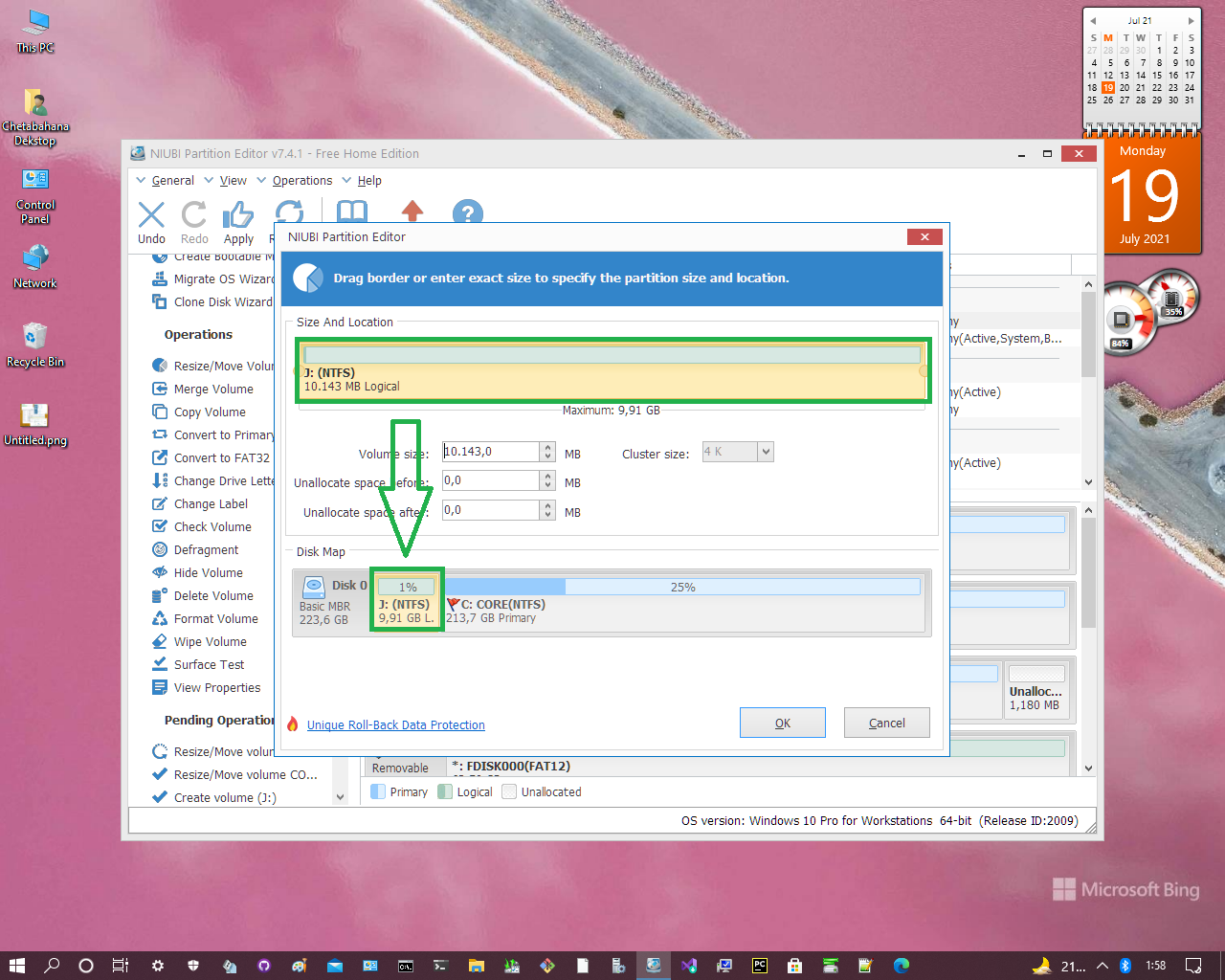
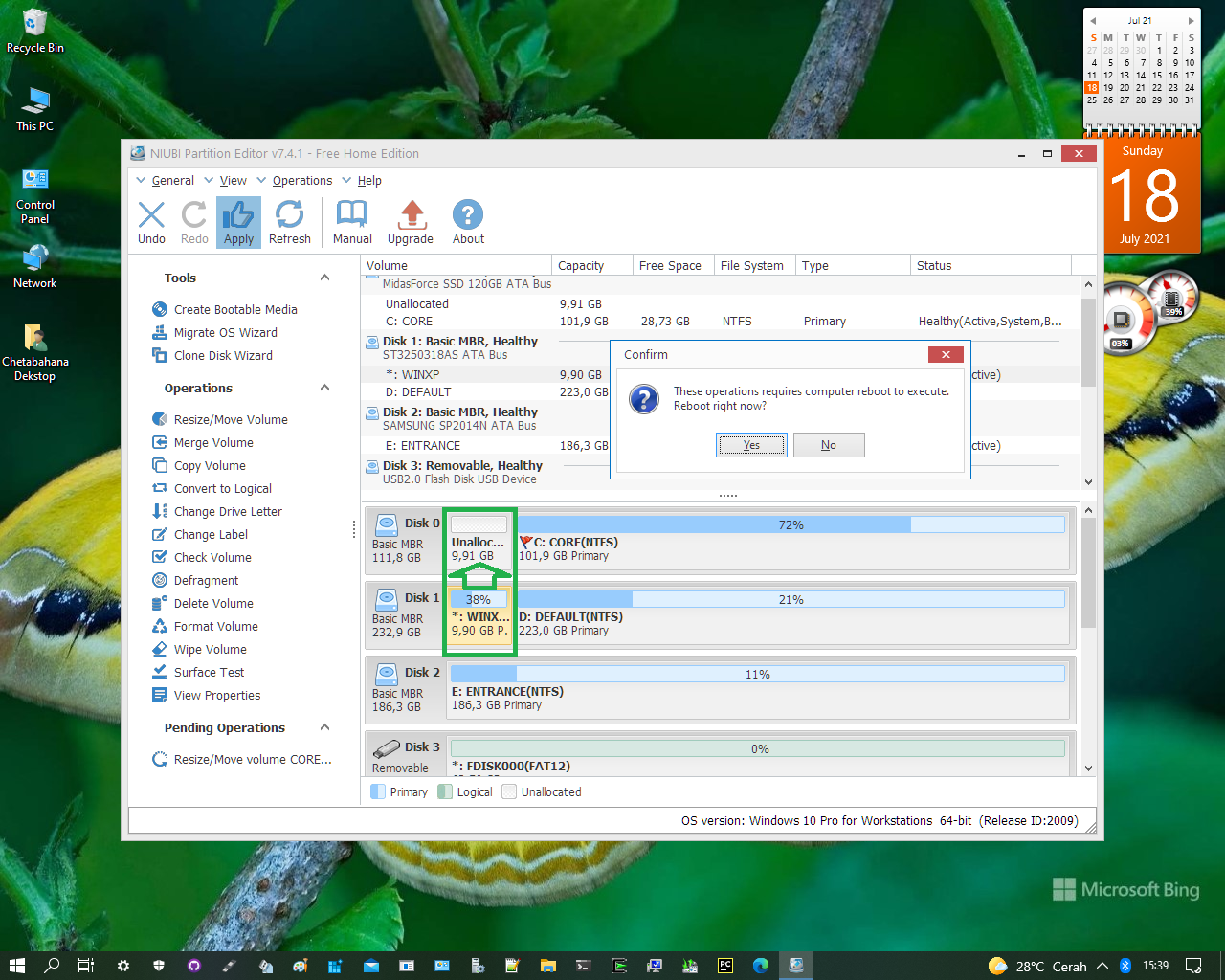






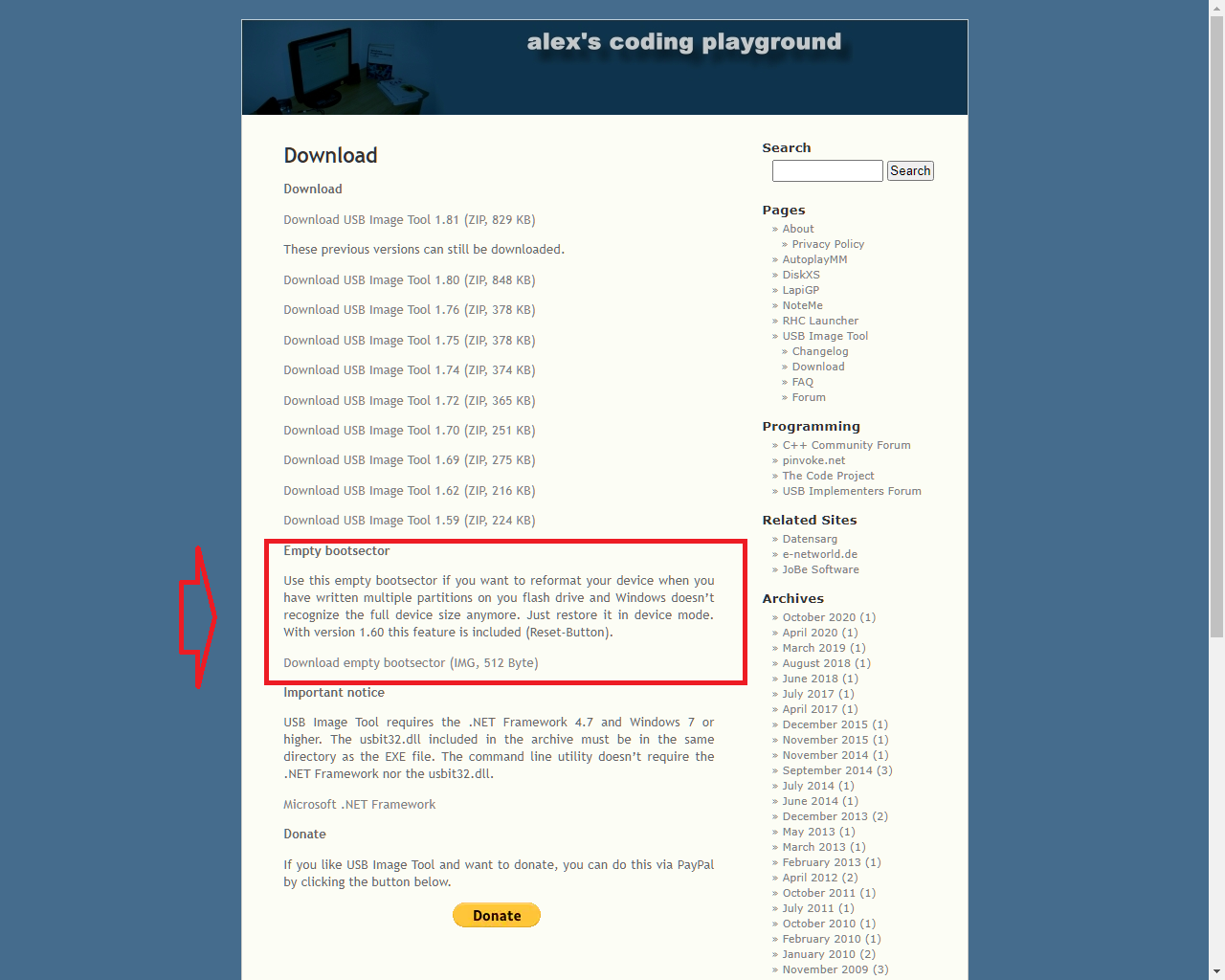
cd cd %homepath%\AppData\Local\Microsoft\Windows\Explorer
taskkill /f /im explorer.exe
del iconchace* thumbcache*
explorer.exe
exit

This documentation is mapped under Mapping and licensed under Apache License, Version 2.0.
Licensed under the Apache License, Version 2.0 (the "License"); you may not use this file except in compliance with the License. You may obtain a copy of the License at
http://www.apache.org/licenses/LICENSE-2.0
Unless required by applicable law or agreed to in writing, software distributed under the License is distributed on an "AS IS" BASIS, WITHOUT WARRANTIES OR CONDITIONS OF ANY KIND, either express or implied. See the License for the specific language governing permissions and limitations under the License.
Copyright (c) 2018-2020 Chetabahana Project












